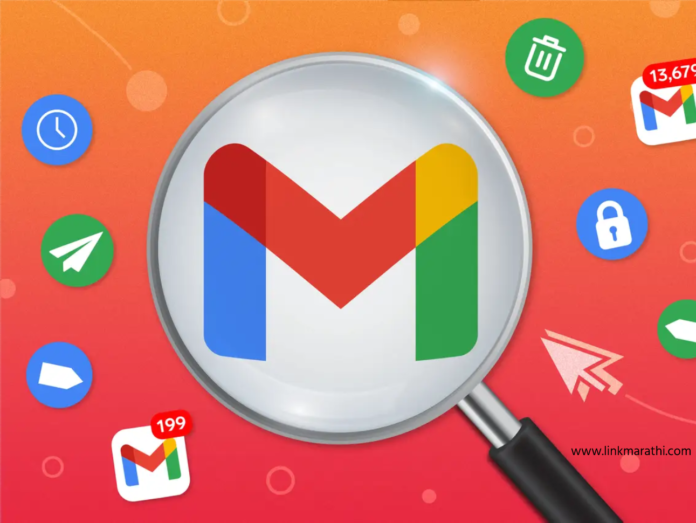Gmail :आजच्या डिजिटल युगात, ईमेल हा आपल्या जीवनाचा अविभाज्य भाग बनला आहे आणि Gmail हे सर्वात लोकप्रिय ईमेल प्लॅटफॉर्मपैकी एक आहे. त्याच्या वापरकर्त्यासाठी अनुकूल इंटरफेस आणि वैशिष्ट्यांच्या विस्तृत श्रेणीसह, Gmail एक अखंड ईमेलिंग अनुभव देते. तुम्ही कामाशी संबंधित ईमेल हाताळणारे व्यावसायिक असाल किंवा कॅज्युअल वापरकर्ता असाल, Gmail मध्ये अनेक शक्तिशाली वैशिष्ट्ये आहेत जी तुमची उत्पादकता वाढवू शकतात. या ब्लॉग पोस्टमध्ये, आम्ही Gmail ची पाच अपवादात्मक वैशिष्ट्ये एक्सप्लोर करू जी तुम्हाला तुमच्या ईमेल संप्रेषणाचा अधिकाधिक उपयोग करण्यात मदत करू शकतात.
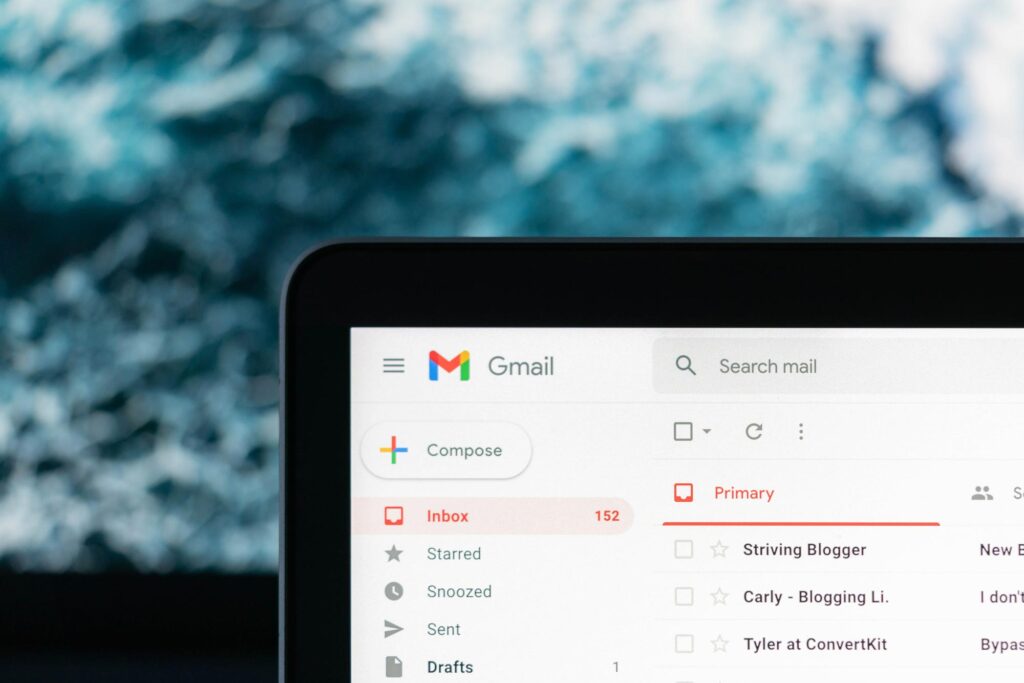
Sending Large Files:
ईमेल वापरकर्त्यांना भेडसावणारे एक सामान्य आव्हान म्हणजे संलग्नक पाठवताना फाईल आकारावरील मर्यादा. तथापि, Gmail मोठ्या फाइल्स पाठवण्याच्या त्याच्या उल्लेखनीय क्षमतेसह या समस्येचे निराकरण करते. फाईल आकाराच्या निर्बंधांशी संघर्ष करण्याऐवजी, Gmail तुम्हाला 25 MB पर्यंतच्या फाइल्स अखंडपणे शेअर करण्याची परवानगी देते. उच्च-रिझोल्यूशन प्रतिमा, मल्टीमीडिया सादरीकरणे किंवा महत्त्वाचे दस्तऐवज असोत, तुम्ही आकार मर्यादांबद्दल काळजी न करता त्यांना आत्मविश्वासाने जोडू शकता आणि Gmail द्वारे पाठवू शकता.
Advanced Search Capabilities:
ईमेलच्या सततच्या प्रवाहामुळे, विशिष्ट संदेश किंवा संलग्नक शोधणे हे एक कठीण काम असू शकते. सुदैवाने, Gmail शक्तिशाली शोध क्षमता प्रदान करते जे तुम्हाला सहजतेने ईमेल शोधण्यास सक्षम करते. प्रगत शोध ऑपरेटर आणि फिल्टर वापरून, तुम्ही तुमचा शोध प्रेषक, प्राप्तकर्ता, विषय, तारीख आणि कीवर्ड यासारख्या विविध निकषांवर आधारित परिष्कृत करू शकता. हे वैशिष्ट्य तुमचा मौल्यवान वेळ वाचवते आणि गर्दीच्या इनबॉक्समध्येही, तुम्हाला आवश्यक असलेल्या ईमेलमध्ये द्रुतपणे प्रवेश करू शकतात याची खात्री करते.
Labels and Filters:
तुमचे ईमेल कार्यक्षमतेने व्यवस्थित करण्यासाठी, Gmail लेबल आणि फिल्टर तयार करण्याचा पर्याय प्रदान करते. लेबले व्हर्च्युअल फोल्डर म्हणून काम करतात, तुम्हाला तुमच्या ईमेलचे वर्गीकरण करण्याची आणि त्यांना विशिष्ट टॅग नियुक्त करण्याची परवानगी देतात. “कार्य,” “वैयक्तिक,” किंवा “महत्त्वाचे” सारखी लेबले तयार करून, तुम्ही तुमच्या ईमेलची द्रुतगतीने क्रमवारी लावू शकता आणि त्यांना प्राधान्य देऊ शकता. याव्यतिरिक्त, फिल्टर्स तुम्हाला विशिष्ट निकषांची पूर्तता करणारे ईमेल स्वयंचलितपणे लेबल, संग्रहण किंवा फॉरवर्ड करून ईमेल व्यवस्थापन स्वयंचलित करण्यास सक्षम करतात. हे वैशिष्ट्य तुम्हाला गोंधळ-मुक्त इनबॉक्स राखण्यात मदत करते आणि महत्त्वाच्या ईमेलकडे लक्ष दिले जाणार नाही याची खात्री करते.
Smart Compose:
लांबलचक ईमेल टाइप करून कंटाळा आला आहे? Gmail चे स्मार्ट कंपोज वैशिष्ट्य बचावासाठी येते. आर्टिफिशियल इंटेलिजन्सद्वारे समर्थित, स्मार्ट कंपोज तुम्ही टाइप करता तेव्हा संबंधित वाक्ये आणि वाक्ये सुचवते, ज्यामुळे ईमेल रचना प्रक्रियेला लक्षणीयरीत्या गती मिळते. तुमच्या लेखन पद्धतींचे आणि सामान्यतः वापरल्या जाणार्या वाक्प्रचारांचे विश्लेषण करून, Gmail तुम्ही काय टाइप करणार आहात याचा अंदाज लावते आणि ते सूचना म्हणून सादर करते. साध्या कीस्ट्रोकसह, तुम्ही सूचना स्वीकारू शकता आणि पुढे जाऊ शकता, ईमेल तयार करताना तुमचा वेळ आणि श्रम वाचवू शकता.
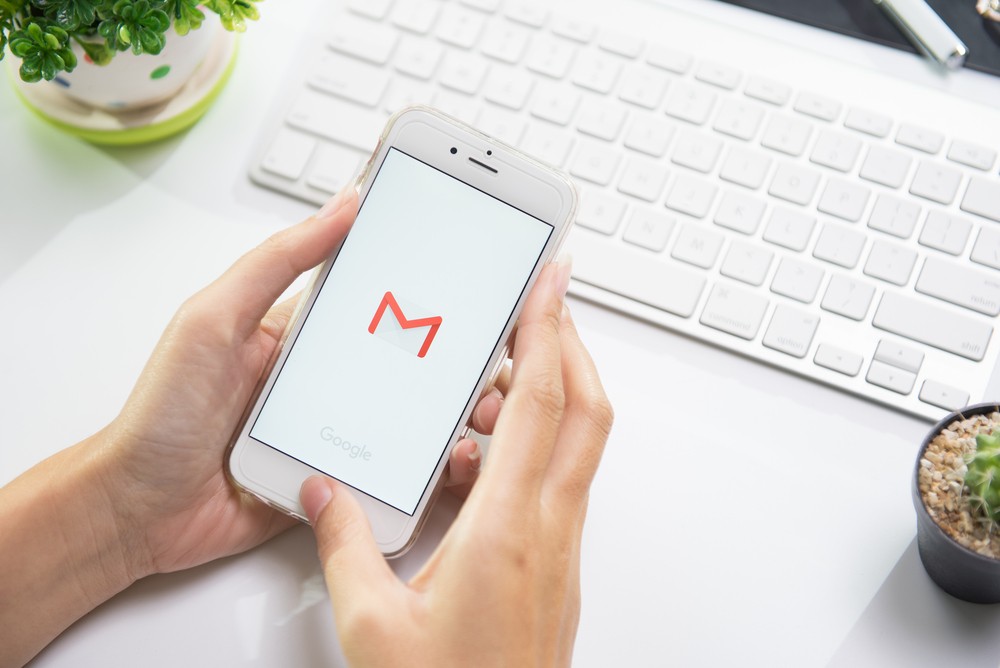
Email Muting:
आम्ही सर्वांनी प्रदीर्घ ईमेल थ्रेडमध्ये अंतर्भूत असल्याचा अनुभव घेतला आहे जे कदाचित आमच्याशी थेट संबंधित नसतील. अशा परिस्थितीत, Gmail चे ईमेल म्यूटिंग वैशिष्ट्य अमूल्य आहे. प्रत्येक नवीन उत्तरासाठी सूचनांचा भडिमार होण्याऐवजी, तुम्ही संभाषण निःशब्द करू शकता. निःशब्द करणे आपल्या इनबॉक्समधून ईमेल थ्रेड काढून टाकते, विचलित होण्यापासून प्रतिबंधित करते आणि आपल्याला अधिक महत्त्वाच्या कार्यांवर लक्ष केंद्रित करण्यास अनुमती देते. आवश्यक असल्यास तुम्ही अद्याप निःशब्द केलेल्या संभाषणात प्रवेश करू शकता, परंतु ते तुमच्या इनबॉक्समध्ये गोंधळ घालणार नाही किंवा तुमच्या वर्कफ्लोमध्ये व्यत्यय आणणार नाही.
येथे अधिक वाचा
Enabling Undo Send :
Undo Send Feature सक्षम करण्यासाठी, तुम्हाला तुमच्या Gmail सेटिंग्जमध्ये प्रवेश करणे आवश्यक आहे. या चरणांचे अनुसरण करा:
- Gmail उघडा आणि वरच्या उजव्या कोपर्यात असलेल्या गियर चिन्हावर क्लिक करा.
- ड्रॉपडाउन मेनूमधून, “Settings” निवडा.
- Enabling Undo Send:
- सेटिंग्ज मेनूमध्ये, “General” टॅबवर नेव्हिगेट करा.
- जोपर्यंत तुम्हाला “Undo Send” विभाग सापडत नाही तोपर्यंत खाली स्क्रोल करा.
- “Enable Undo Send” च्या पुढील बॉक्स चेक करा.
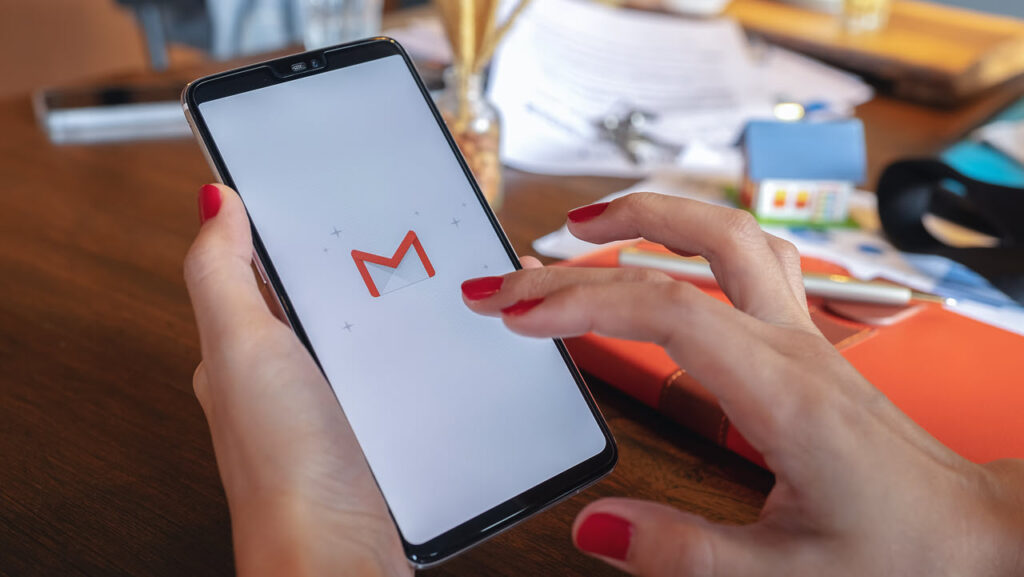
- एकदा तुम्ही Enabling Undo Send सक्षम केले की, तुम्ही ईमेल तयार करता आणि पाठवता तेव्हा ते प्रवेशयोग्य होते. ते कसे कार्य करते ते येथे आहे:
- तुम्ही ईमेल पाठवता तेव्हा, तुमच्या स्क्रीनच्या शीर्षस्थानी एक पिवळा बॅनर दिसेल, जो “Your message has been sent.” असा संदेश प्रदर्शित करेल.
- पाठवल्यानंतर लगेच, तुम्हाला बॅनरच्या डाव्या बाजूला “undo” पर्याय दिसेल.
- “undo” वर क्लिक केल्याने पाठवलेला ईमेल मागे घेतला जाईल, तुम्हाला कंपोझ विंडोवर परत आणले जाईल आणि तुम्हाला कोणतेही आवश्यक बदल करण्याची परवानगी मिळेल.
- आवश्यक सुधारणा केल्यानंतर, तुम्ही आत्मविश्वासाने Gmail पुन्हा पाठवू शकता.
सारांश:
Gmail ने तुमचा ईमेल अनुभव सुव्यवस्थित करण्यासाठी डिझाइन केलेल्या वैशिष्ट्यांच्या विस्तृत श्रेणीसह ईमेल संप्रेषणात क्रांती घडवून आणली आहे. मोठ्या फाइल्स सहजतेने पाठवण्यापासून ते तुमचा इनबॉक्स हुशारीने व्यवस्थापित करण्यापर्यंत, Gmail अनेक साधने प्रदान करते जी तुमची उत्पादकता मोठ्या प्रमाणात वाढवू शकतात. प्रगत शोध, लेबल्स, फिल्टर, स्मार्ट कंपोझ आणि ईमेल म्यूटिंगच्या सामर्थ्याचा फायदा घेऊन, तुम्ही Gmail च्या क्षमतांचा पूर्ण फायदा घेऊ शकता आणि तुमचे ईमेल व्यवस्थापन पूर्वीपेक्षा अधिक कार्यक्षम बनवू शकता. या वैशिष्ट्यांचा स्वीकार करा आणि तुम्ही तुमचा इनबॉक्स सहजतेने जिंकता तेव्हा तुमची उत्पादकता वाढताना पहा!